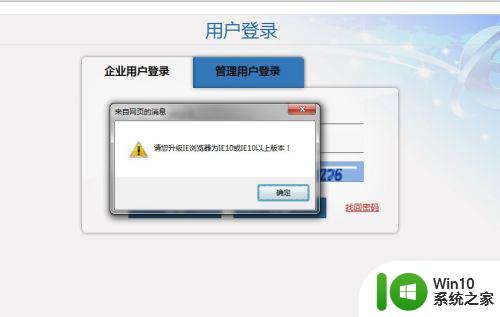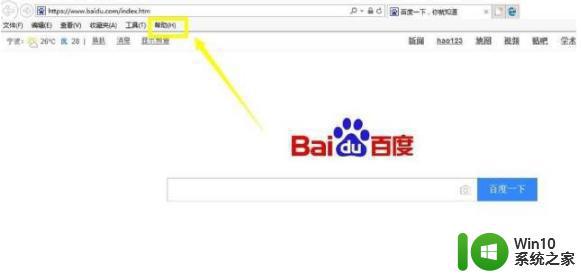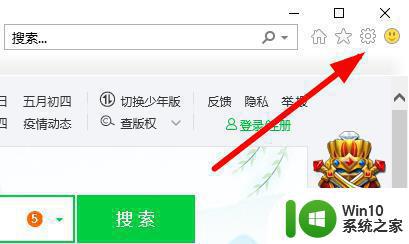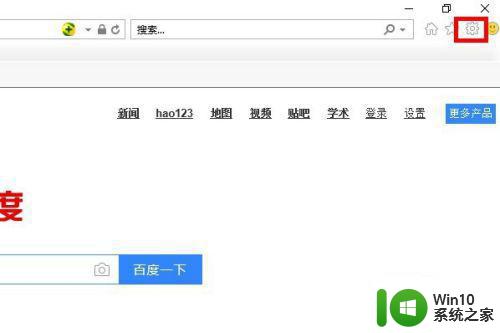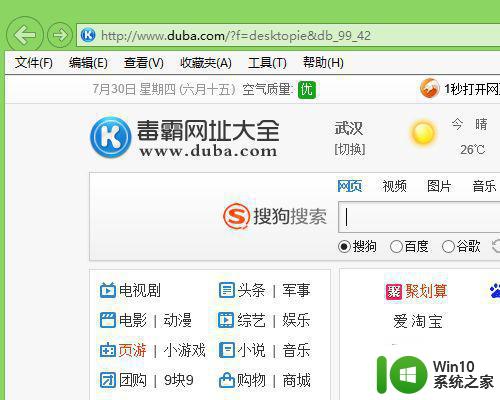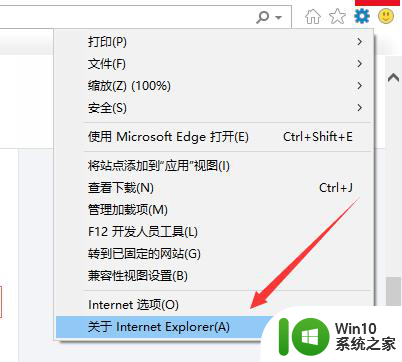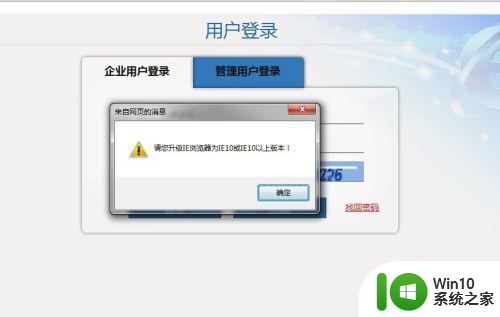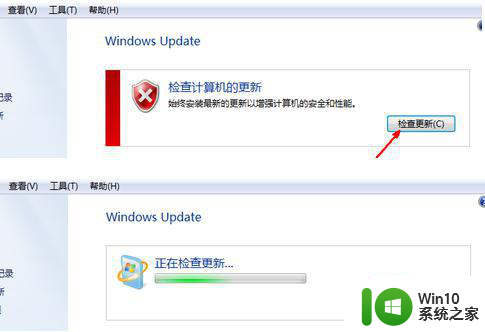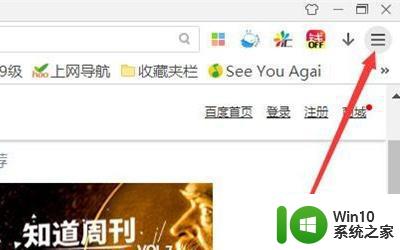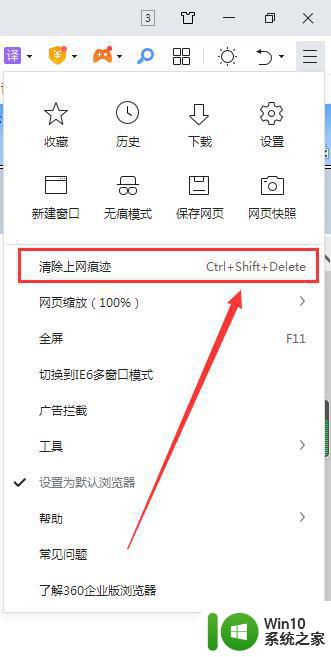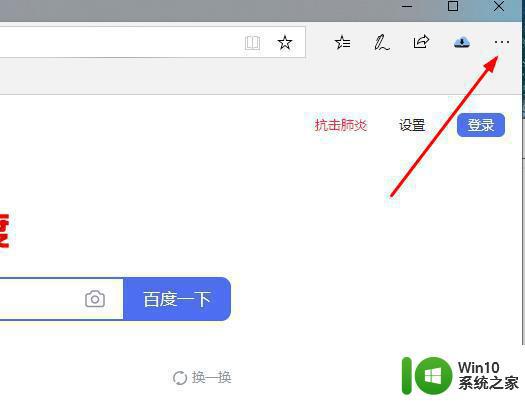怎么升级浏览器版本 浏览器升级步骤
更新时间:2024-02-06 15:42:52作者:yang
在网络时代,浏览器作为我们访问互联网世界的窗口,扮演着至关重要的角色,随着科技的不断进步,浏览器的版本也在不断更新。为了更好地体验互联网的便利和安全,我们需要及时升级浏览器版本。如何升级浏览器呢?在这篇文章中我们将详细介绍浏览器升级的步骤,帮助您轻松、快捷地完成浏览器升级,享受更加畅快的上网体验。
解决方法:
1、我们首先打开IE浏览器,点击右上方的设置。
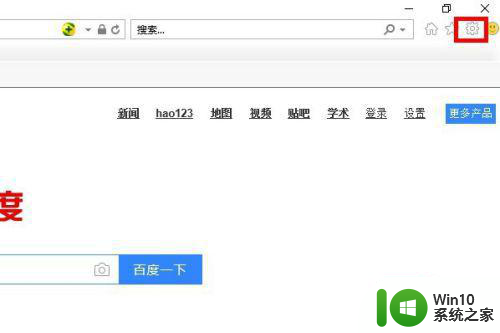
2、我们选择设置菜单中最下方的一项:关于浏览器。
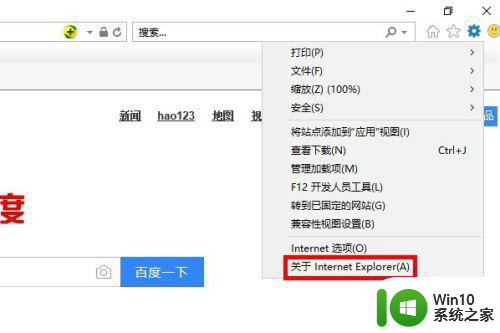
3、我们可以看到目前IE的版本是IE11,但是还有更新的版本,我们选择那个补丁。
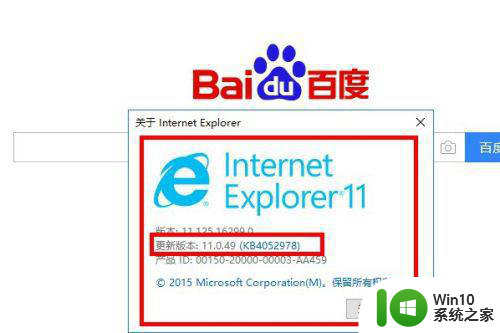
4、我们可以看到,更新方式一种是自动更新,如果我们关闭了自动更新,就只能选择手动下载安装包进行更新。
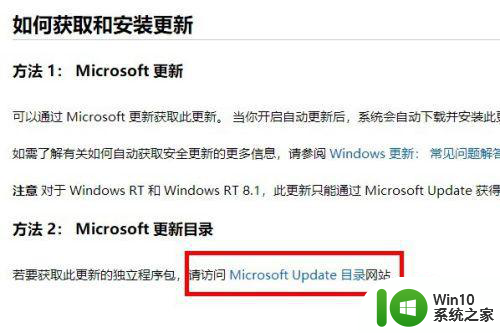
5、我们找到对应我们系统的安装包,点击下载。
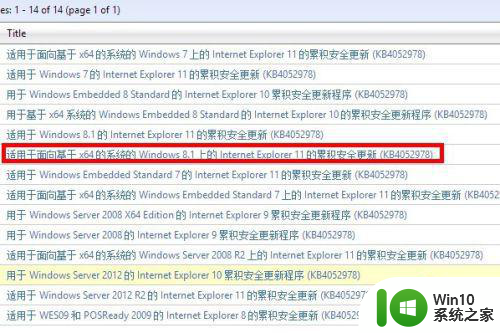
6、最后,浏览器会提示我们即将下载的内容,我们下载完毕后,双击安装就可以升级好了。
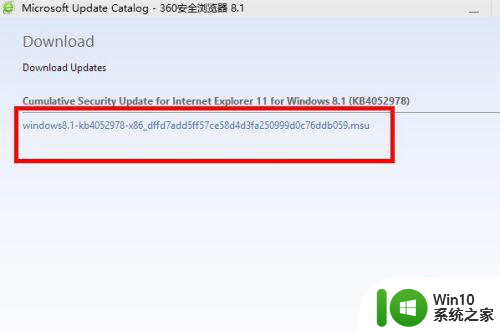
以上就是怎么升级浏览器版本的全部内容,还有不懂得用户就可以根据小编的方法来操作吧,希望能够帮助到大家。